1、打开Photoshop并转到新的。创建一个10x10英寸的页面。
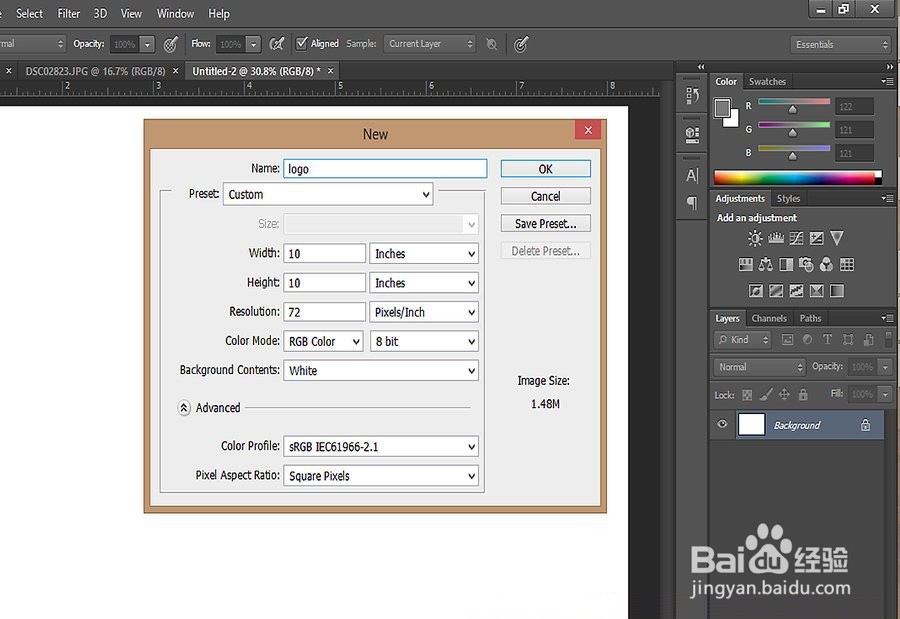
2、单击图层托盘中的图层图标以创建一个新图层。将此层命名为“ square 1”。
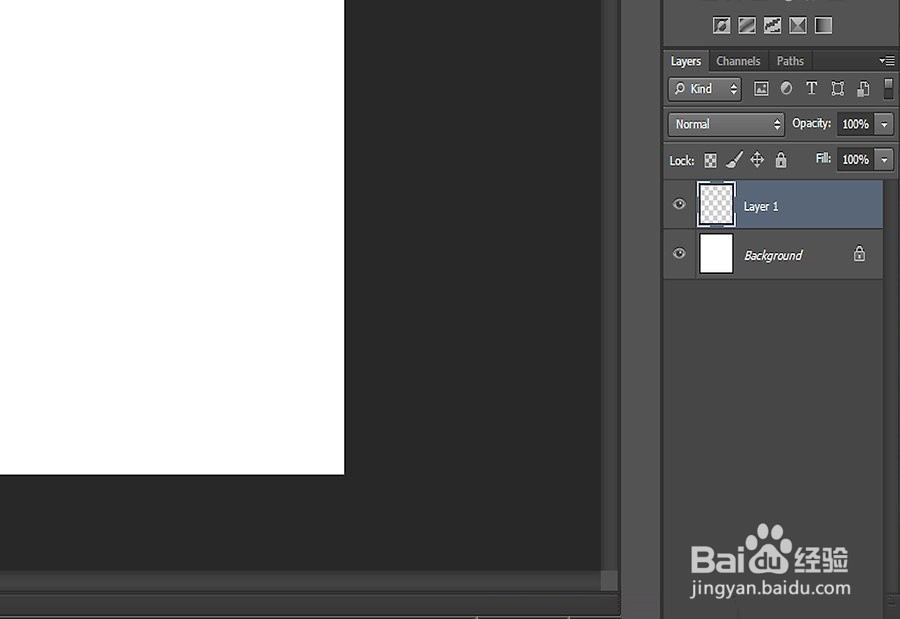
3、使用“矩形选框”工具和画笔工具在“正方形1”图层上创建一个正方形。
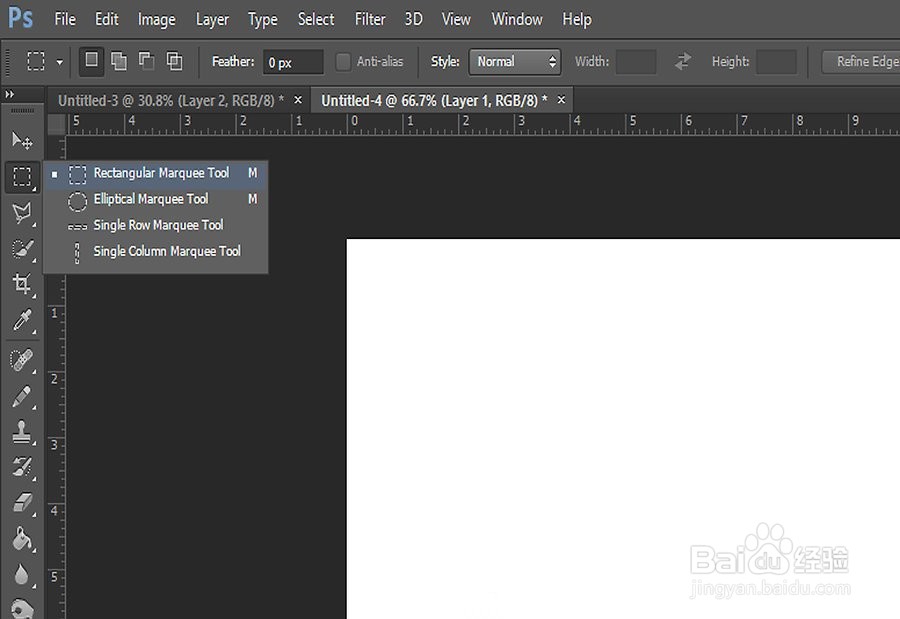
4、取消选择正方形,然后右键单击该层。
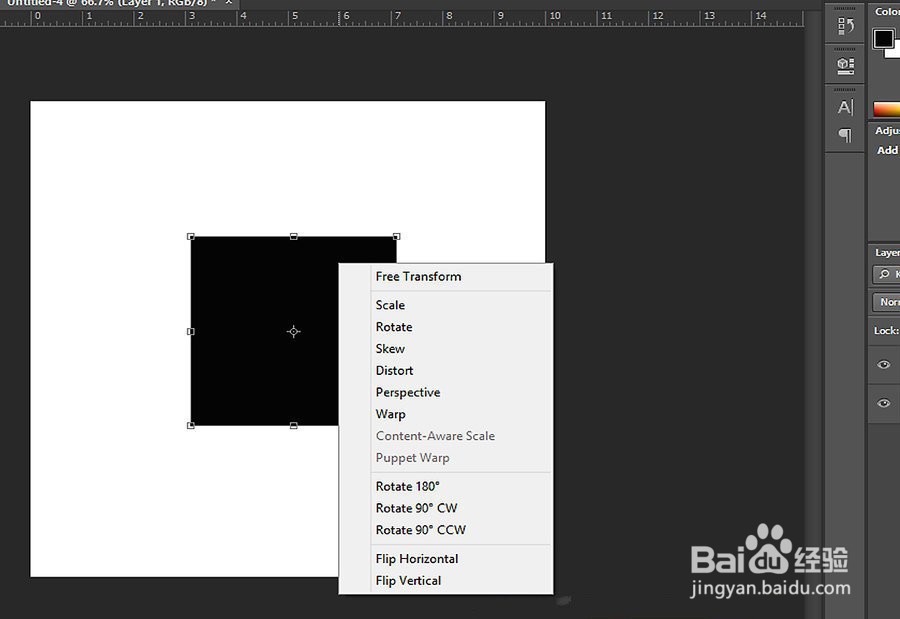
5、转到“自由变换”,然后选择“扭曲”,正方形等网格将出现。现在,使用光标并从正方形上边缘的顶憧钏荭拜部向下拖动。完成对正方形顶部的变形后,应用变换并取消选择层。

6、复制“ square 1”图层,然后选择复制图层。如图所示,将复制的形状向下拖动。

7、使用魔术棒工具并选择复制形状的外部,然后选择反色。现在您应该已经选择了复制的形状。之后,转到原始“正方形1”层而不取消选择。现在按删除。之后,选择复制层并丢弃它。如果不这样做,边缘将看起来不光滑。

8、了解正方形1层现在应该是什么样子。现在,“正方形1”层应看起来像流程图中存储的数据形状。

9、复制“正方形1”,并将副本拖到原件下方,以便在形状之间留出很小的空间。现在合并两个图层,并将其命名为“ left”。复制该图层并将其精确旋转180度,然后使用自由变换将其向右移动。将此标签标记为“正确”。现在应该看起来像Windows徽标。
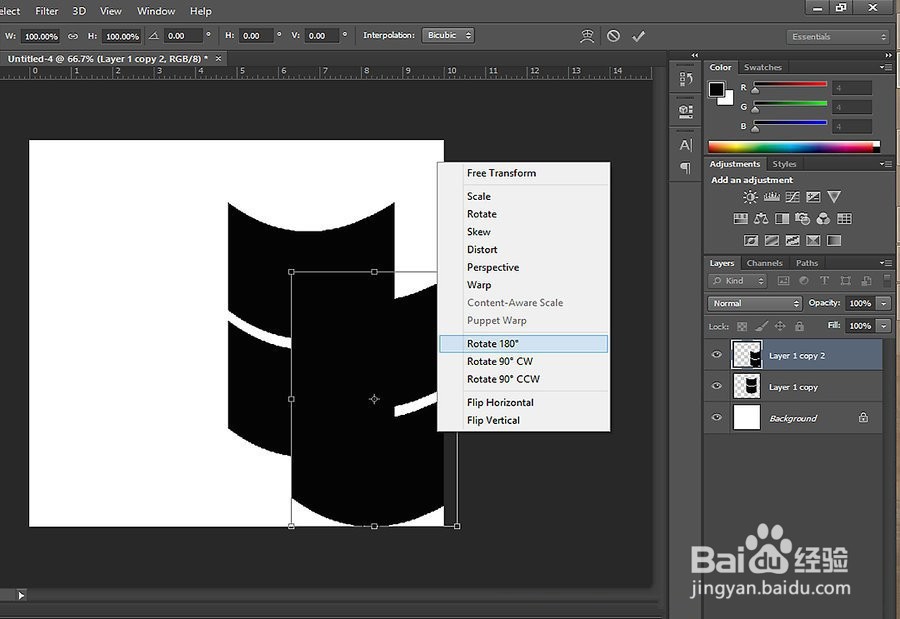
10、根据Windows徽标为徽标着色。左上方-橙色。右上方-绿色。左下方-蓝色。右下-黄色。

11、完成最后的修饰。您已完成Windows徽标。
